不會。Instagram 並不會通知對方你有錄影或截圖他們的限時動態,請放心使用。
想錄製 IG 限時動態而不被發現?iPhone & Android 實用教學
「限時動態」的Instagram 最為出名的功能,可以上傳照片、影片或公告,並在 24 小時後自動消失。你可以為限時動態添加特效、濾鏡、貼圖及文字內容,甚至也能儲存到手機相簿中。隨著社群媒體內容分享日益普及,「螢幕錄影」已成為許多人分享內容的熱門方式。而現在隨著 IG 限時動態功能的更新,不論是 iPhone 還是 Android 裝置,用戶錄製喜愛的 Instagram 限時動態比以往更加方便。不過需要注意的是,Instagram 本身並未內建螢幕錄影功能。
那麼如果你想知道要怎麼錄製 Instagram 限時動態畫面,請繼續閱讀!本文將教你如何使用 iPhone 或 Android 手機內建的螢幕錄影功能來錄製 IG 限時動態。我們也會分享一些實用技巧,幫助你更有效率地錄製喜愛的內容。
1為什麼想要錄製 Instagram 限時動態?
想錄製 Instagram 限時動態的原因有很多。也許你想在限時動態消失前先存下來,或者你想分享給沒有 IG 帳號的朋友。不論出於什麼理由,只要簡單幾個步驟,就能輕鬆完成錄製。
2錄製 IG 限時動態,對方會收到通知嗎?
目前 Instagram 並不會在你錄製他人限時動態時通知對方。不過隨著平台功能持續更新,未來也不排除會新增這項功能。換句話說,你現在可以放心錄製他人的 IG 限時動態,而對方並不會察覺。
如果你希望在不被發現的情況下保存他人的貼文或限時動態,知道 IG 不會發送錄影通知,或許能讓你更安心一些。
3如何用 iPhone 錄製 Instagram 限時動態?
對許多人來說,Instagram 是用來展現生活和與粉絲互動的重要平台。不論你是品牌經營者,還是想用 iPhone 記錄日常生活的使用者,都可能會想要錄製限時動態來保存或分享。不過 Instagram 本身並不允許直接下載或錄影限時內容。幸好 iPhone 用戶可以透過內建的螢幕錄影功能,輕鬆錄製 IG 限時並儲存為影片檔案分享出去。
Apple 的 iPhone 手機內建有「螢幕錄製」功能,不過你需要手動將它加入控制中心後才能使用。
步驟 1:將「螢幕錄製」加入控制中心
將螢幕錄影功能加入控制中心後,你就能快速錄製 IG 限時動態,而不必額外下載其他應用程式。這不僅節省時間,也方便你集中管理所有錄製內容。
- 打開 iPhone 的「設定」,搜尋並點選「控制中心」。
- 確認已啟用「在 App 中取用」的選項。
- 找到「螢幕錄製」功能,點擊右側的加號圖示加入控制中心。你也可以拖曳圖示來調整順序。
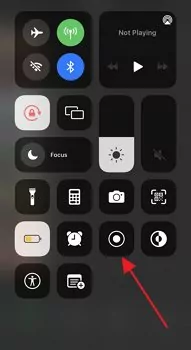
步驟 2:打開並錄製 Instagram 限時動態
當你已將螢幕錄製功能加到控制中心後,離開設定,接著打開 Instagram > 搜尋,並進入你想錄製限時動態的用戶頁面。點擊限時動態開始播放。此時從畫面右上角向下滑,打開控制中心。
當控制中心出現後,點選「螢幕錄製」圖示。你會看到一個 3 秒倒數計時器,這時可以快速返回 IG 限時動態畫面。使用滑動手勢關閉控制中心後,螢幕錄製就會正式開始。

步驟 3:開啟麥克風錄音
如果你想錄製 IG 限時動態時一併錄下聲音,請長按「螢幕錄製」圖示,然後將預設關閉的「麥克風」切換為開啟。你也可以選擇將錄製好的影片儲存在哪個資料夾中。
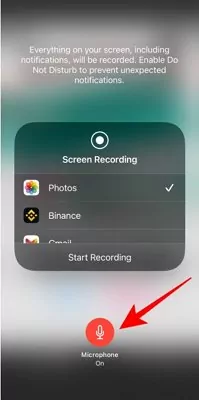
步驟 4:結束錄製
當你開始錄影後,畫面上方會出現紅色的時鐘圖示,讓你可以隨時掌握錄影時間。錄製完成後,點選畫面上的停止按鈕,即可結束錄製。
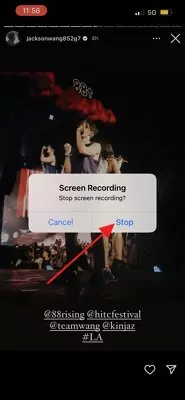
4如何在 Android 手機上錄製 Instagram 限時動態?
最新的 Android 手機作業系統大多已內建螢幕錄製功能。如果你找不到,也可以到 Google Play 商店下載錄影 App。我們推薦使用第三方應用程式,例如 AirDroid Parental Control,不僅操作簡單,錄製效果也更穩定。不過若你使用的是新一代 Android 手機,基本上直接使用內建功能就能順利錄製 IG 限時動態。
使用者可以從手機的「通知欄」快速找到螢幕錄影捷徑。
步驟 1:將螢幕錄製功能加入通知欄
- 從畫面上方向下滑開啟通知欄。
- 左右滑動,找到「螢幕錄影」的快捷功能。
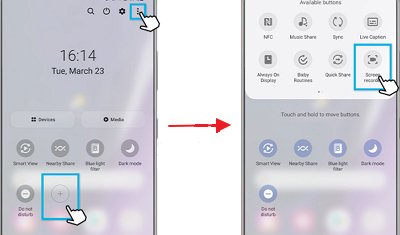
若沒有看到「螢幕錄影」按鈕,請點選「編輯」選單 > 加入並手動調整螢幕錄影的顯示位置。
步驟 2:打開 IG 並開始錄製限時動態
- 打開 Instagram,搜尋你想錄製限時動態的帳號頁面。你也可以從 IG 頂部圓形的限動列表中找到對方的限時。
- 點開限時動態播放畫面後,向下滑出通知欄 > 點一下「螢幕錄影」圖示,即可開始錄影。
- 螢幕上會跳出一個提示視窗,詢問你是否要錄製聲音,並讓你選擇錄音來源。選好後點選「開始錄影」即可。
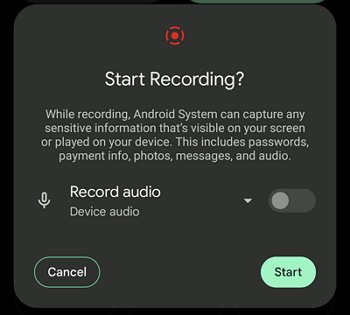
錄影時,畫面上會顯示清楚的控制選單,讓你隨時可以暫停或停止錄製。請記得授權螢幕錄製功能存取 Instagram 內容,才能順利進行錄影。
5使用免費工具錄製 Instagram 限時動態
如果你正在尋找一個不被對方發現的方式來錄製 IG 限時動態,那你很幸運。AirDroid Parental Control 能讓你在無需 root Android 裝置的情況下,錄製高畫質的 Instagram 限時內容。

這款應用程式允許你自訂錄影畫質設定,介面簡單易操作,而且提供免費平台讓你輕鬆錄下 IG 限時或其他社群平台的內容。雖然它是為了家長監控孩子手機使用狀況而設計,但也常被用來錄製 Instagram 限動,只需幾個步驟即可完成。
步驟 1. 從 Google Play 商店或 App Store 下載 AirDroid Parental Control App。
步驟 2. 在你的裝置上啟動 AirDroid Parental Control,註冊帳號並登入。
步驟 3. 在目標手機上安裝 AirDroid Kids,安裝完成後開啟 App 並設定必要權限。輸入配對碼完成裝置綁定,接著即可使用螢幕鏡像功能,查看對方手機當前畫面。
你可以透過快速捷徑開啟螢幕錄影功能,依照操作指引進行錄製。開始後畫面上會顯示快速控制選單,方便你隨時啟動、停止或查看錄影狀態。
總結
Instagram 限時動態讓你可以與親朋好友即時分享生活片段,而螢幕錄製已成為備份或轉傳內容到其他平台的熱門方式。隨著各種螢幕錄影 App 的推出,錄製 IG 限動現在比以往更簡單。
雖然 Instagram 尚未內建螢幕錄影功能,但現在的 iPhone 與最新 Android 系統大多都支援錄影功能。此外,也有許多第三方工具可以選擇,例如 AirDroid Parental Control、Screen Recorder Pro 以及 Super Screen Recorder 等。這些 App 都能幫你錄下螢幕並儲存影片檔案。
總結來說,若你想要一個簡單又方便的方式來錄製 IG 限時動態,AirDroid Parental Control 絕對是值得一試的優質選擇。
6錄製 Instagram 限時動態的常見問題(FAQs)
會的。如果你在 Instagram 私訊中使用「消失模式(Vanish Mode)」發送訊息,對方在你截圖或錄影時會收到通知。
可以。使用螢幕錄影功能即可錄下 IG 私訊(DM)聊天過程,對方不會收到通知或察覺你正在錄製。
只要錄製的是公開的 IG 限時動態,一般情況下並不違法。但如果你帶有惡意錄製並外流他人內容,可能會讓對方感到騷擾或侵犯隱私,嚴重時可能觸法,請謹慎使用錄影功能。
可以,用戶可以在不讓對方察覺的情況下錄製 Instagram 限時動態。如果你找不到內建錄影功能,建議下載功能完整的應用程式如 AirDroid Parental Control 來錄製 IG 限動。
可以,用戶可以錄製 Instagram 視訊通話畫面,並將錄製的影片儲存或分享到其他社群平台。
AirDroid Parental Control 是一款非常適合錄製 IG 直播影片的應用程式,特別是當你的手機沒有內建螢幕錄影功能時。這款 App 操作簡單,提供快速選單讓你輕鬆錄影、暫停與停止直播畫面。只需安裝 AirDroid,開啟應用程式後選擇「錄製」功能,再點選「開始」即可錄下你的 Instagram 直播內容。





發佈評論